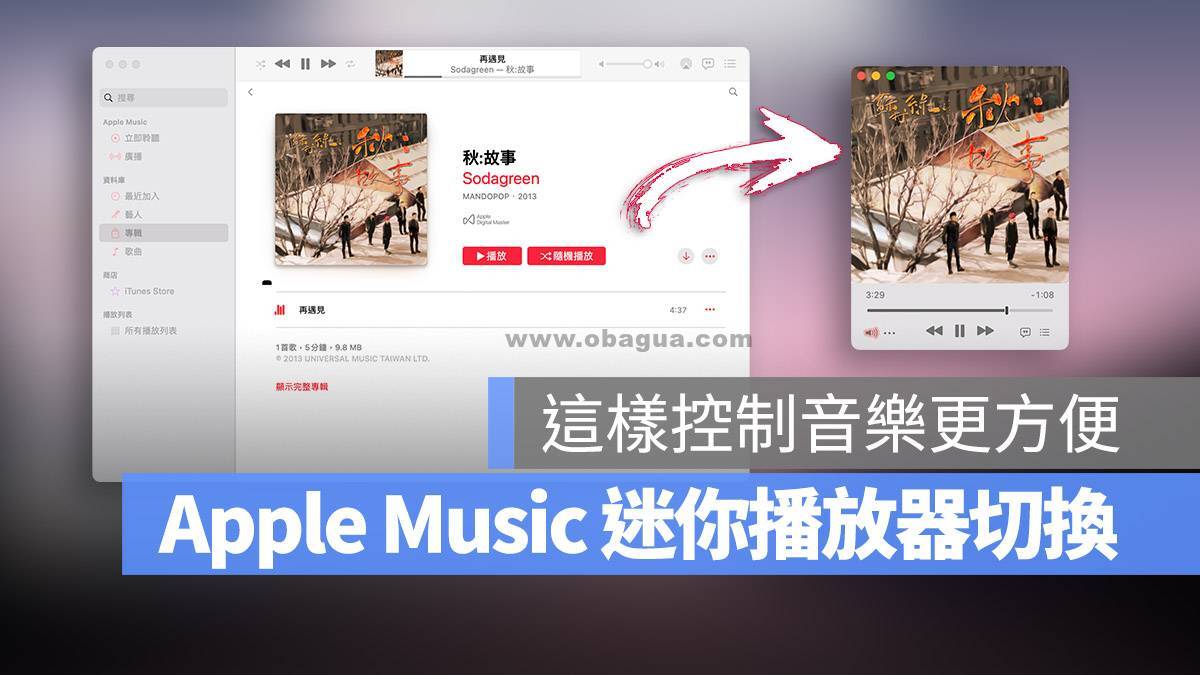 如果有购买Apple Music方案的人、或是有自己把音乐存在电脑资料库的人,在Mac 上听音乐的方式应该都是打开音乐App 吧!今天我们就要跟大家分享一个音乐App 开启迷你播放器的方式,让大家可以快速控制音乐播放。
如果有购买Apple Music方案的人、或是有自己把音乐存在电脑资料库的人,在Mac 上听音乐的方式应该都是打开音乐App 吧!今天我们就要跟大家分享一个音乐App 开启迷你播放器的方式,让大家可以快速控制音乐播放。
开启Apple Music 迷你音乐播放器
要开启Apple Music 迷你音乐播放器的方法其实很简单,在我们开启Apple Music 的音乐App 后,于最上面的选单工具列中点选「视窗」功能,然后在「视窗」功能的下拉选单中选择「迷你播放器」。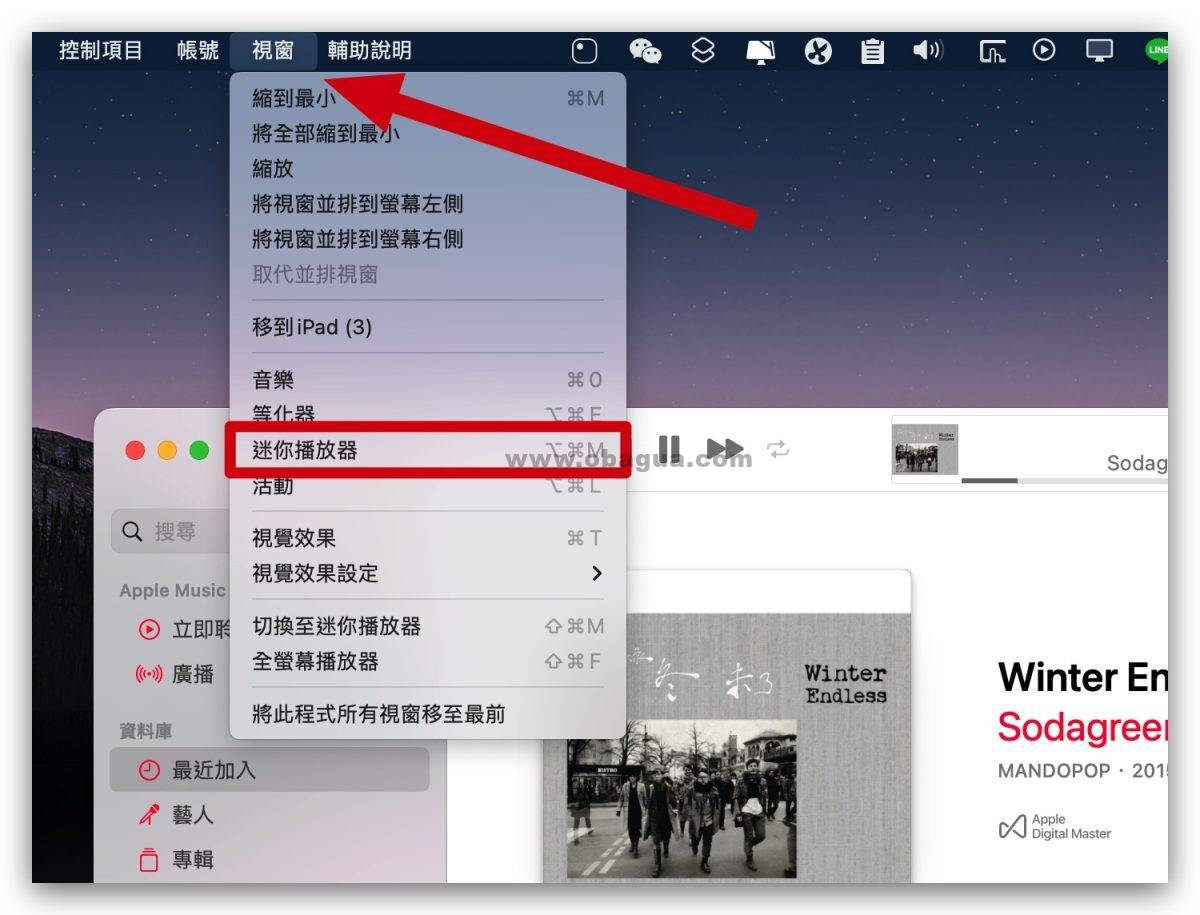 点选「迷你播放器」的按钮以后,你就会看到原本的「音乐」App 变成一个小小的播放器使用。
点选「迷你播放器」的按钮以后,你就会看到原本的「音乐」App 变成一个小小的播放器使用。 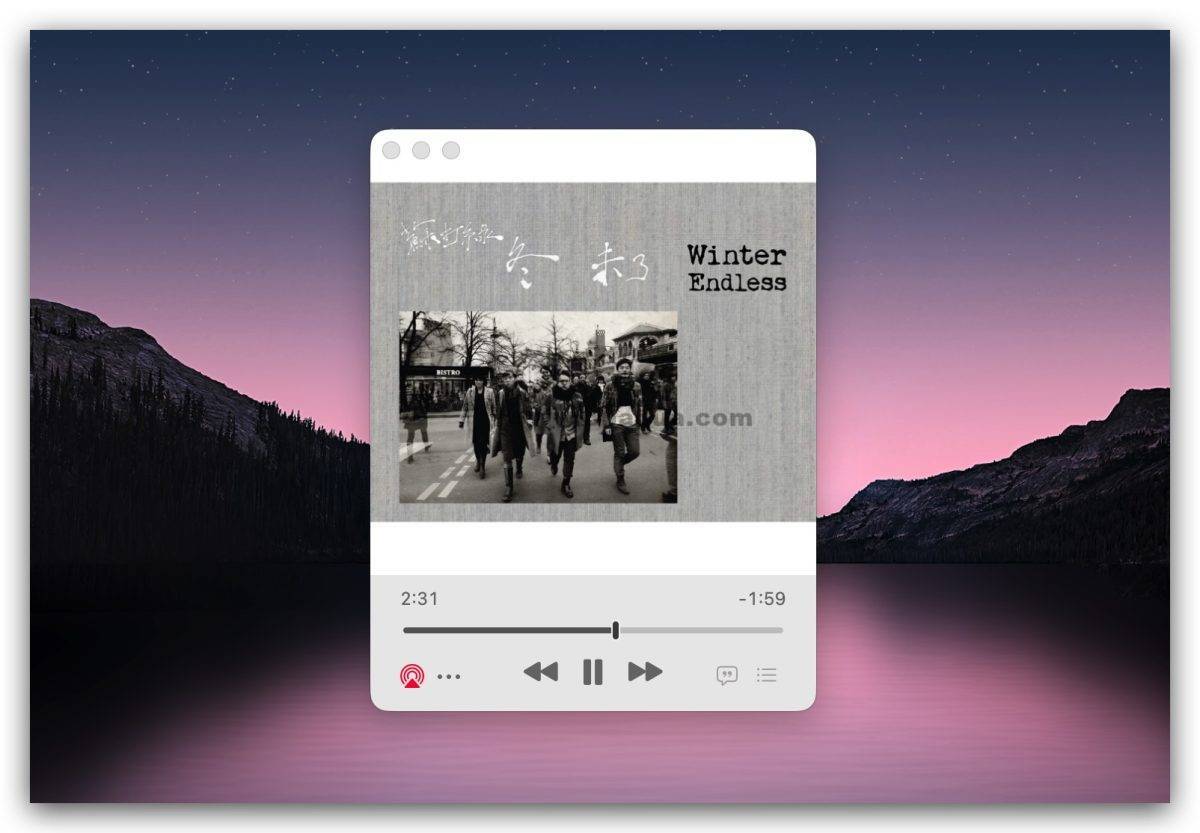 这样你就可以一边工作、一边浏览网页,同时也控制着音乐的播放。 另外一个把Apple Music 音乐App 切换成迷你播放器的方法,可以在一般播放器界面音乐控制项的专辑插图处点一下,也会变转变成迷你播放器。
这样你就可以一边工作、一边浏览网页,同时也控制着音乐的播放。 另外一个把Apple Music 音乐App 切换成迷你播放器的方法,可以在一般播放器界面音乐控制项的专辑插图处点一下,也会变转变成迷你播放器。 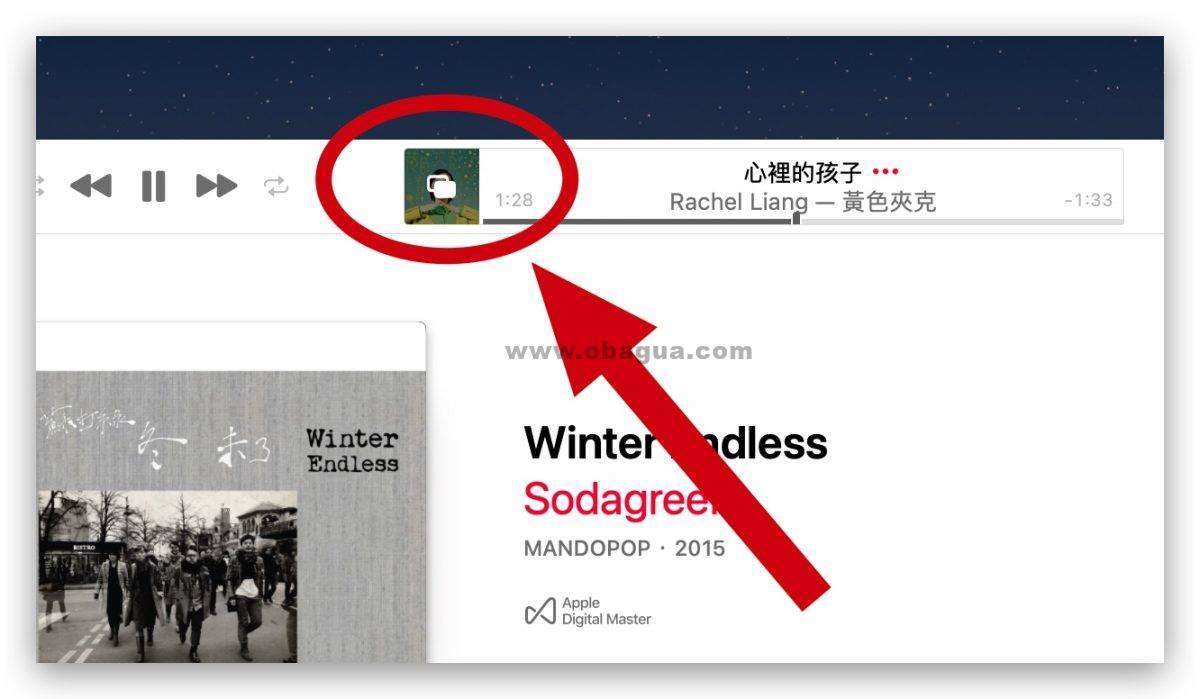 如果想要从迷你播放器切回来,一样点选「视窗」选单,然后把「迷你播放器」的勾勾取消就可以了。
如果想要从迷你播放器切回来,一样点选「视窗」选单,然后把「迷你播放器」的勾勾取消就可以了。 
设置Apple Music迷你音乐播放器
显示/隐藏Apple Music音乐迷你播放器插图
如果你的音乐有显示专辑插图的话,Apple Music 播放器会预设显示有插图的样字,但如果你想要让播放器更小一个,还可以把插图隐藏起来。 点击迷你播放器左下角的三个点点⋯ 这个按钮,然后选择选单下方的「隐藏插图」的选项,就可以把插图隐藏起来,让音乐迷你播放器变得更小一个。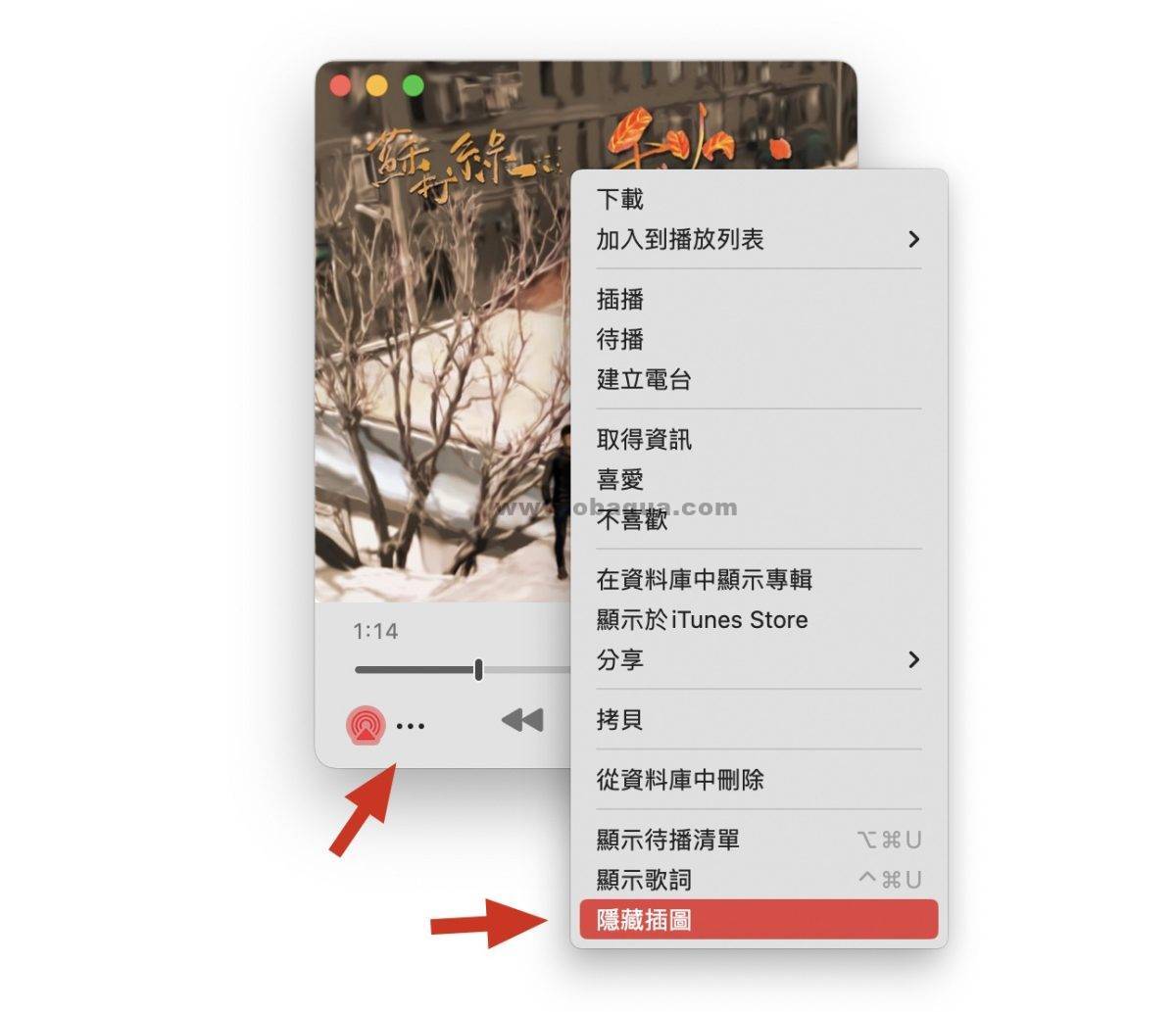
把声音通过外部喇叭、HomePod mini播放
在迷你播放器左下角的喇叭点一下,就可以选择透过其他与Mac 相连的喇叭、音响设备、Apple TV、HomePod mini 来播放音乐。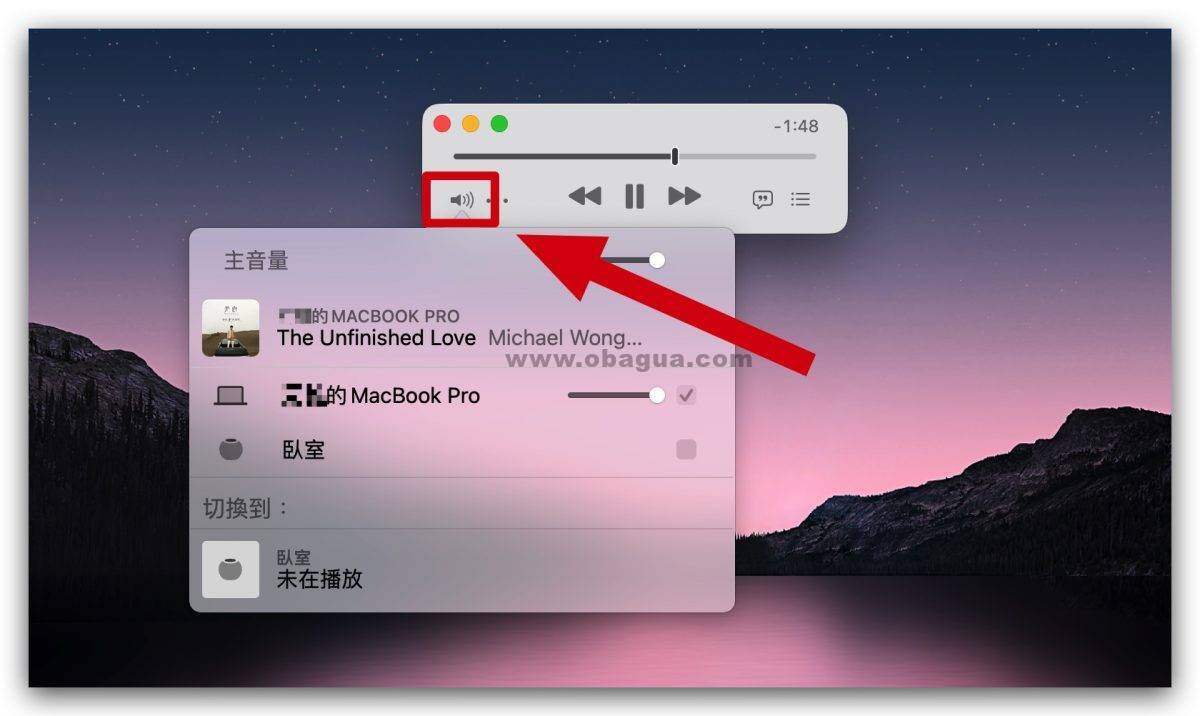
检视接下来要播放的音乐
在迷你播放器右下角的清单伫列 点一下,就可以叫出待播清单,你可以直接在这里快速选择跳到其他要首播放的音乐。
点一下,就可以叫出待播清单,你可以直接在这里快速选择跳到其他要首播放的音乐。 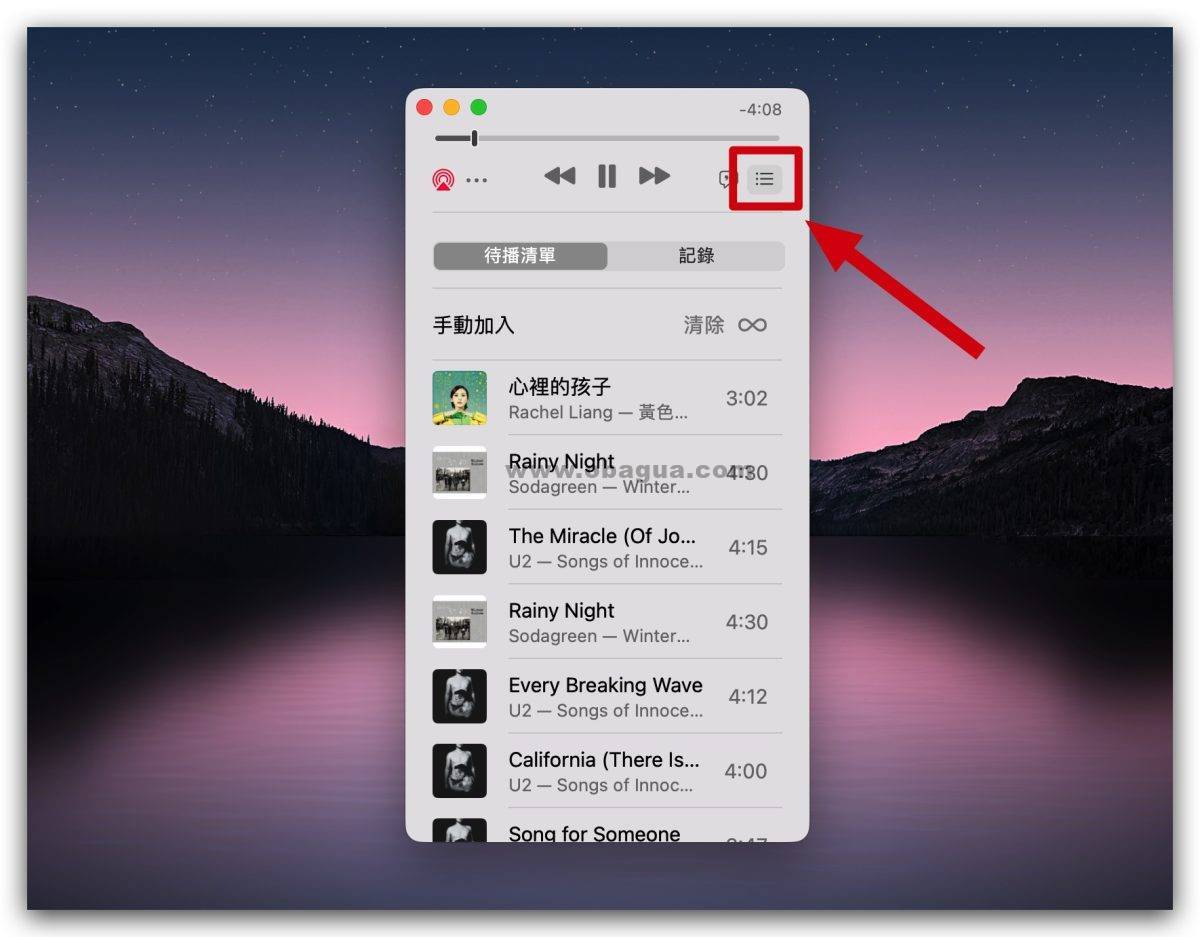
检视音乐歌词
在迷你播放器右下角的对话框符号 点一下,可以叫出歌词的显示框,如果这首音乐有提供歌词、或是你有自行加入歌词,就会显示在这里。
点一下,可以叫出歌词的显示框,如果这首音乐有提供歌词、或是你有自行加入歌词,就会显示在这里。 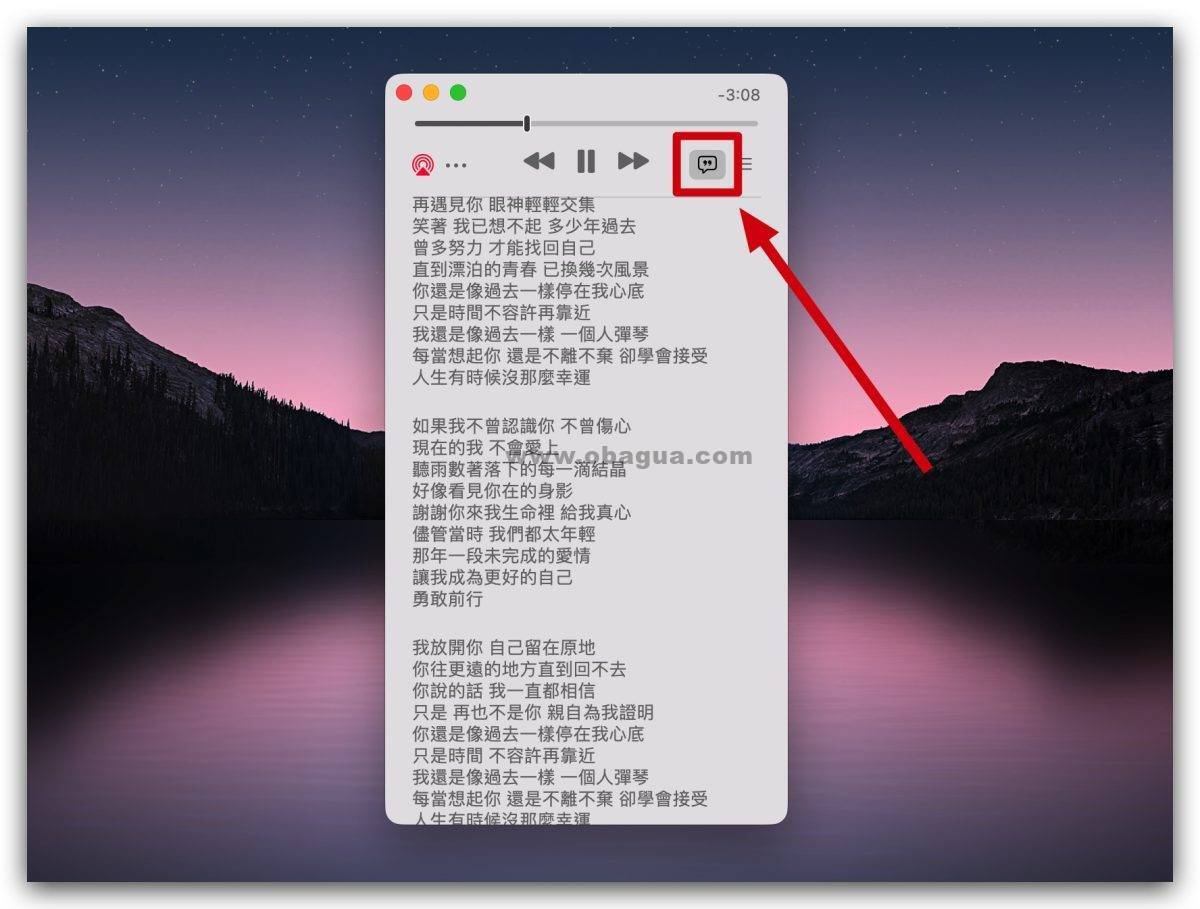
发表评论